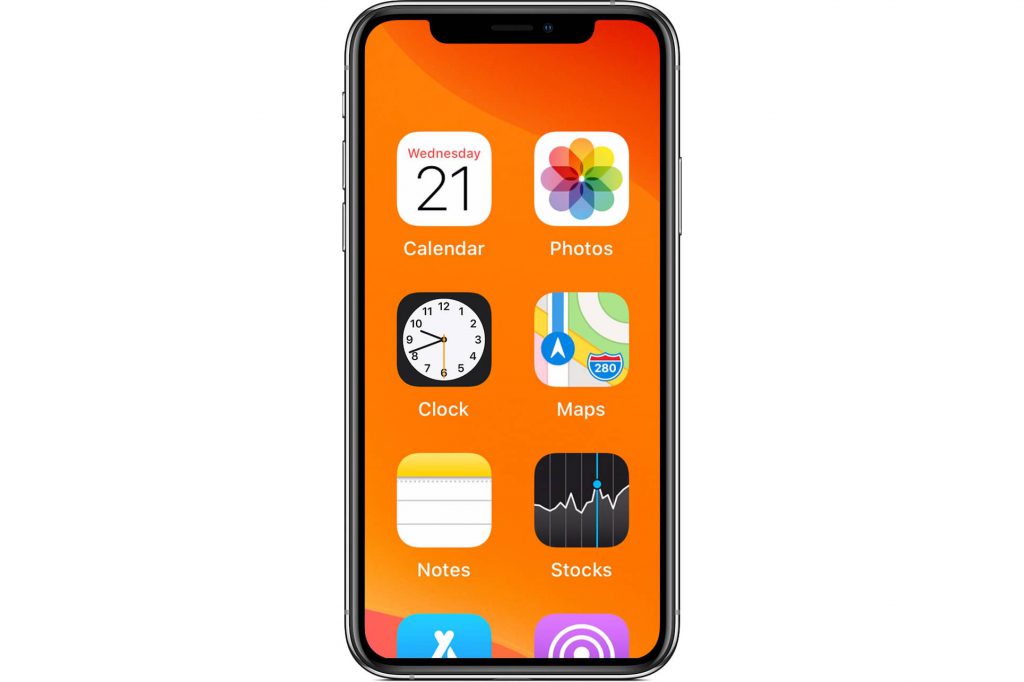
خاموش کردن زوم آیفون
خاموش کردن زوم آیفون را برای کاربران آیفون که این قابلیت را روشن کرده اند در این آموزش توضیح داده ایم. اگر همه آیکونهای صفحه بزرگتر از حالت عادی هستند، قابلیت زوم (Zoom) فعال است. در حالت زوم، همه اجزای صفحه آیفون بزرگتر از حالت عادی هستند.
اما احتمالا شما به قابلیت زوم آیفون نیازی ندارید. چرا که این قابلیت ممکن است به صورت اتفاقی روشن شود. برای خاموش کردن حالت زوم یا بزرگنمایی آیفون این آموزش را مطالعه کنید.
قابلیت زوم یا بزرگنمایی برای کسانی مورد استفاده قرار میگیرد که دید ضعیفی دارند. کاربر با روشن کردن این قابلیت میتواند به راحتی نوشتههای آیفون خود را بخواند.

خاموش کردن زوم از طریق آیفون
برای خاموش کردن زوم یا بزرگنمایی آیفون میتوانید با سه انگشت، دو بار بر روی نمایشگر ضربه بزنید تا خاموش شود. پس از لمس دوم با سه انگشت، انگشتان خود را از روی صفحه بر ندارید. سه انگشت را به سمت پایین بکشید تا بزرگنمایی به کمترین حد خود برسد.
در صورتی که با این روش خاموش نشد، وارد Setting شوید. (برای حرکت در صفحه، با سه انگشت موقعیت خود را تغییر دهید تا به آیکون ستینگ برسید)
-اگر از iOS 12 یا قدیمیتر استفاده میکنید:
پس از ورود به General شاخهی Accessibility را باز کنید.
-اگر از iOS 13 و بالاتر استفاده میکنید:
شاخهی Accessibility را در اولین صفحهی Setting باز کنید.
سپس وارد Zoom شوید و آن را خاموش کنید.
خاموش کردن زوم آیفون از طریق کامپیوتر
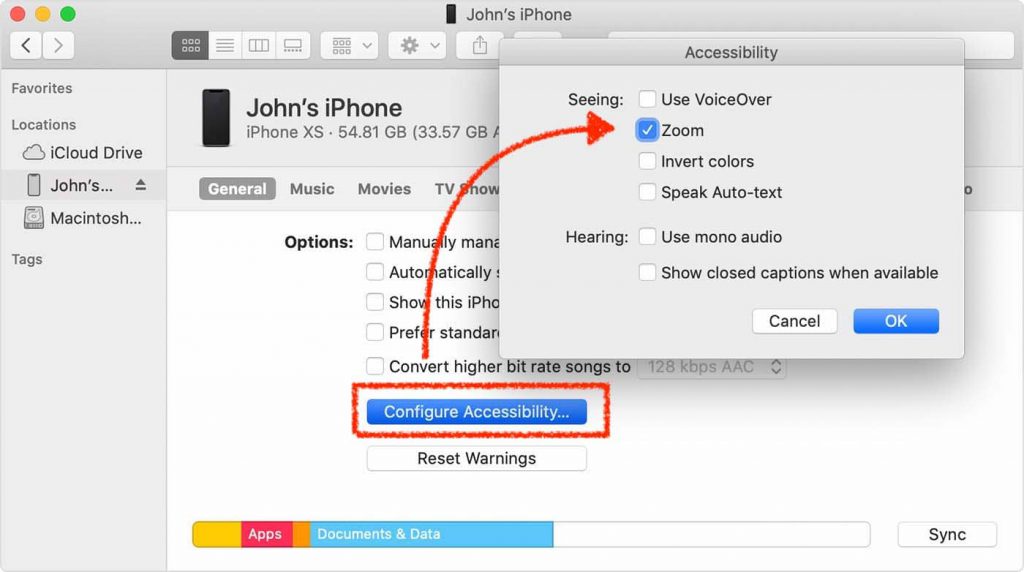
ممکن است بزرگنمایی آیفون را به دلایلی نتوانید از طریق خود دیوایس خاموش کنید.
برای این کار میتوانید از یک کامپیوتر (مک یا ویندوز) کمک بگیرید.
اگر از مک با ورژن 10.14 یا پایینتر یا ویندوز استفاده میکنید برنامهی آیتیونز را باز کنید. یا اگر از مک با ورژن 10.15 استفاده میکنید به برنامهی Finder بروید.
سپس روی دکمهی Configure Accessibility کلیک کنید و در منویی که باز میشود تیک گزینهی Zoom را بردارید.
در آخر روی دکمهی OK کلیک کنید.
توجه داشته باشید که پیشتر، باید حداقل یک بار آیفون خود را به کامپیوتر وصل کرده باشید. آیتیونز یا فایندر، باید آیفون شما را شناسایی کرده باشد تا دسترسی این تنظیمات را به شما بدهد.
روش استفاده از حالت زوم در آیفون
حرکت در حالت زوم آیفون در صفحه : با سه انگشت صفحه را لمس کرده و حرکت دهید.
برای کم یا زیاد کردن مقدار بزرگنمایی، دو بار با سه انگشت روی صفحه ضربه بزنید. پس از ضربهی دوم انگشت خود را از صفحه برنداشته و به بالا و پایین بکشید. برای بیشترکردن بزرگنمایی به بالا و برای کمتر کردن آن، به پایین بکشید.
منبع: Apple.com/Zoom

















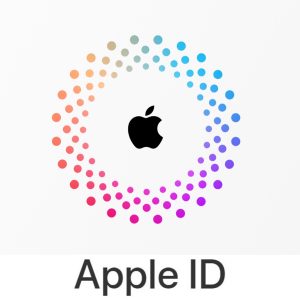













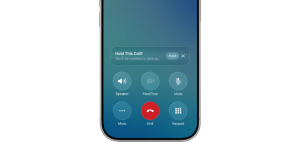




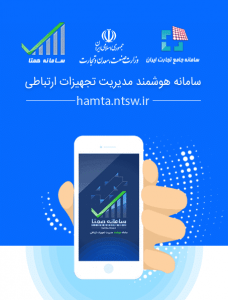



 محصولات اپل
محصولات اپل محصولات سامسونگ
محصولات سامسونگ محصولات شیائومی
محصولات شیائومی محصولات هادرون
محصولات هادرون محصولات انکر
محصولات انکر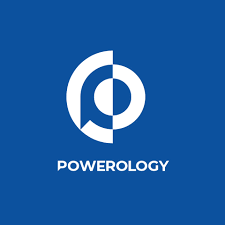 محصولات پاورولوژی
محصولات پاورولوژی